WPS Excel表格中更改数据条方向的方法
2024-05-21 10:39:33作者:极光下载站
有的小伙伴想要将我们需要的一些数据进行统计操作,那么我们就可以在wps中进行新建一个excel表格,然后将需要的数据输入进去,那么我们可以为这些数据进行数据条的设置,你可以将需要的数据条进行设置显示出来,一般我们插入的数据都是自动的从左到右来显示的,那么我么就可以进入到编辑规则的窗口中,设置从右到左将数据条方向进行更改操作,下方是关于如何使用WPS Excel更改数据条方向的具体操作方法,如果你需要的情况下可以看看方法教程,希望小编的方法教程对大家有所帮助。
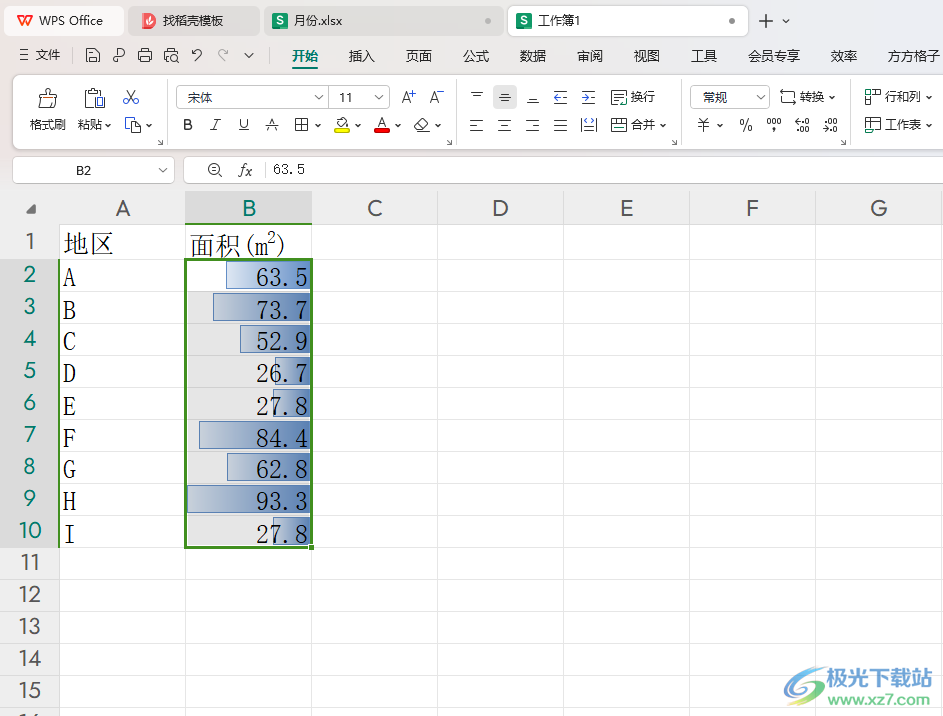
方法步骤
1.首先,我们需要进入到表格页面中,然后可以看到我们添加的数据条的方向是从左到右来显示的。
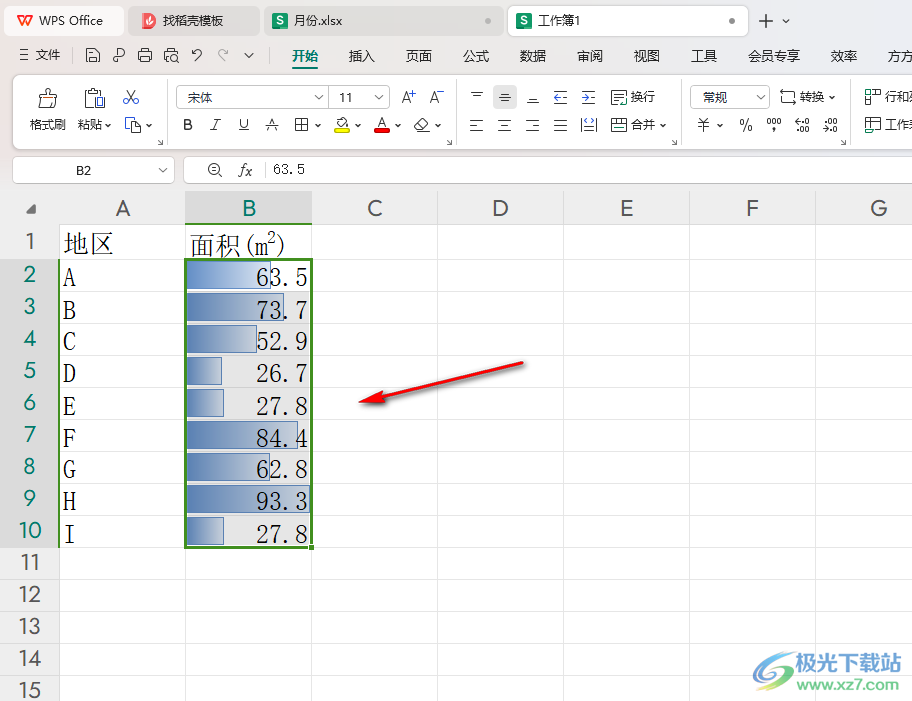
2.那么,我们可以将我们的数据选中,将页面上方的【开始】选项进行点击,然后在页面工具栏中将【条件格式】选项点击一下。
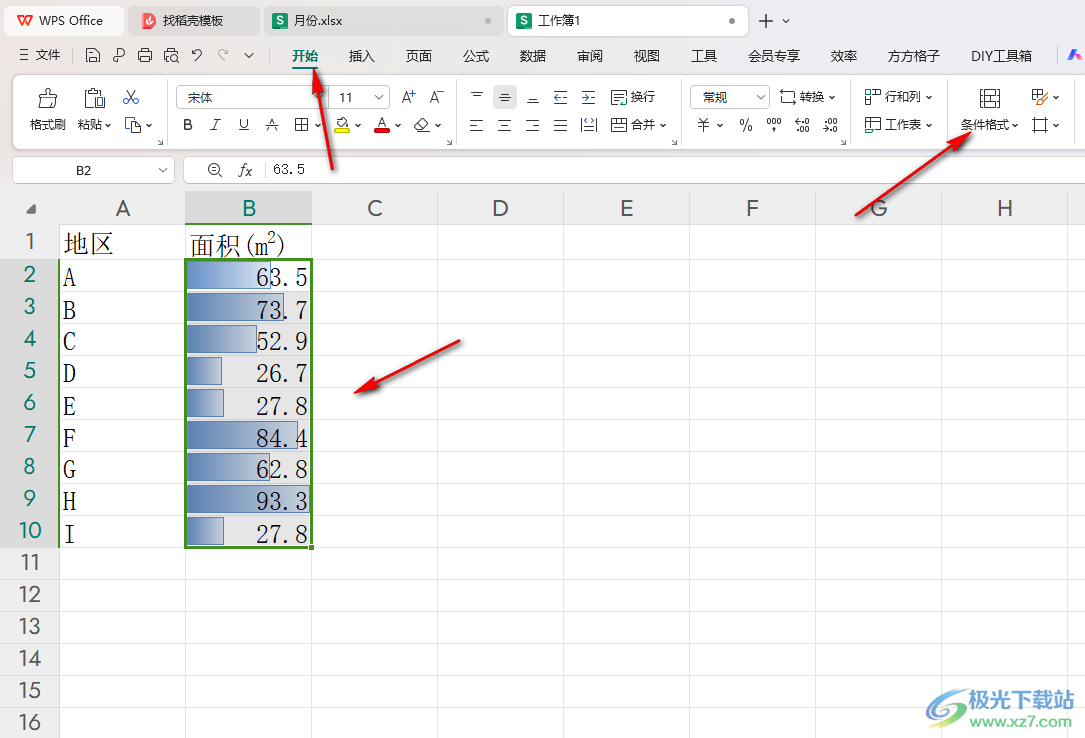
3.随后,我们就可以在下拉选项中将【管理规则】选项进行点击。
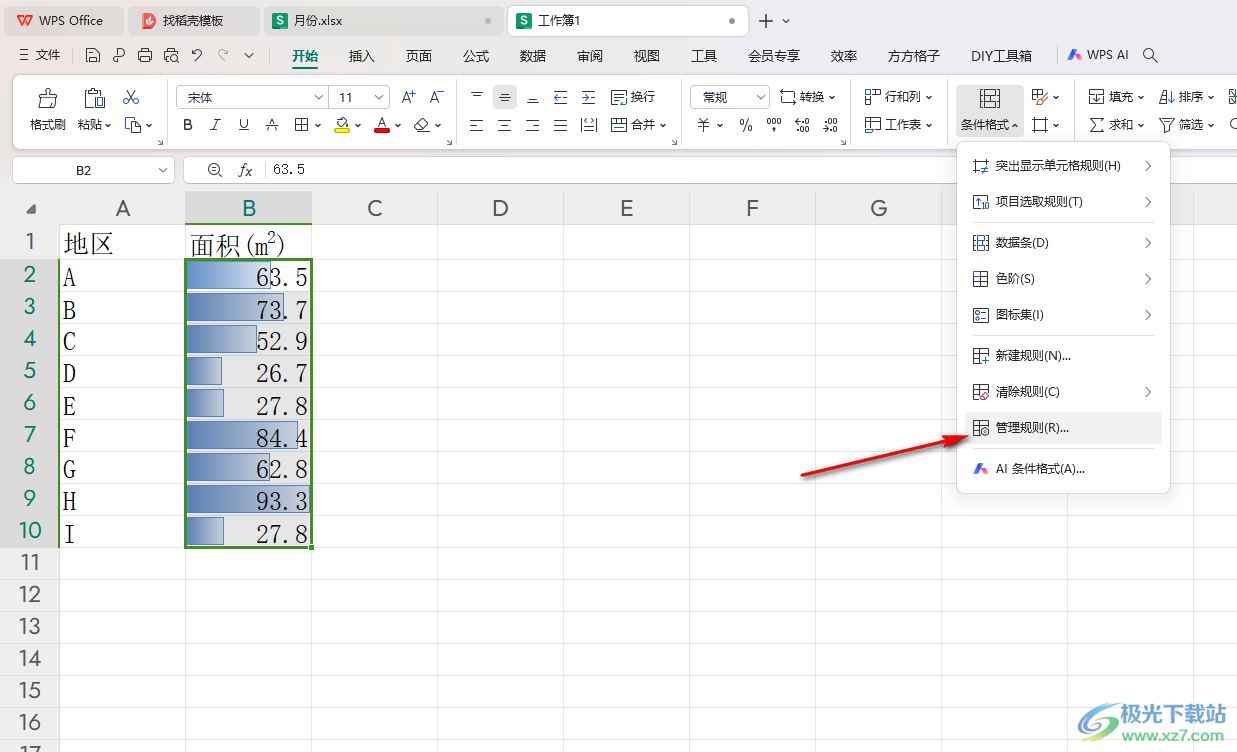
4.接着,我们就可以在打开的窗口中,将其中的【编辑规则】选项点击打开。
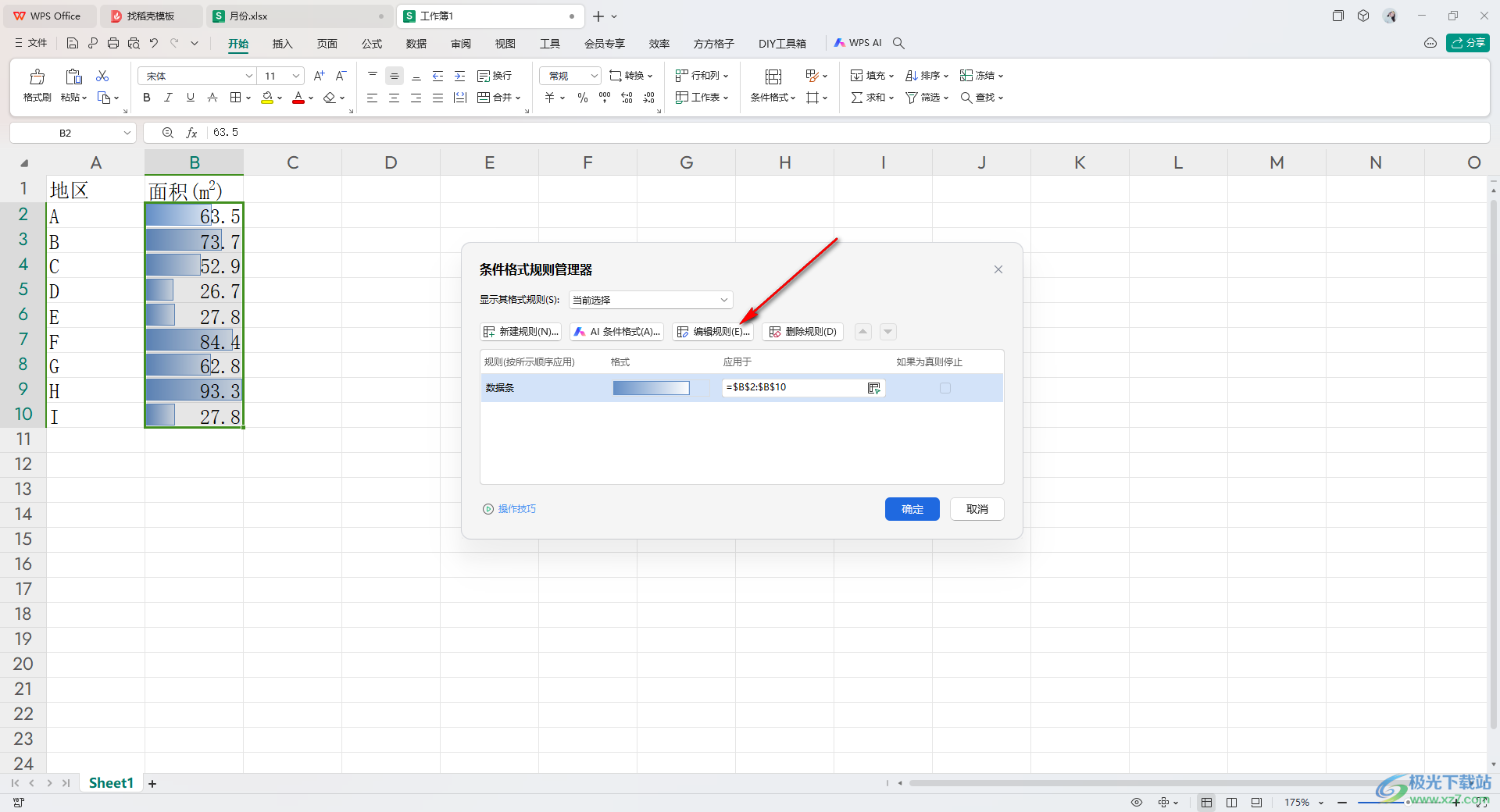
5.在弹出的窗口中,将【上下文】切换成【从右到左】选项即可,如图所示。
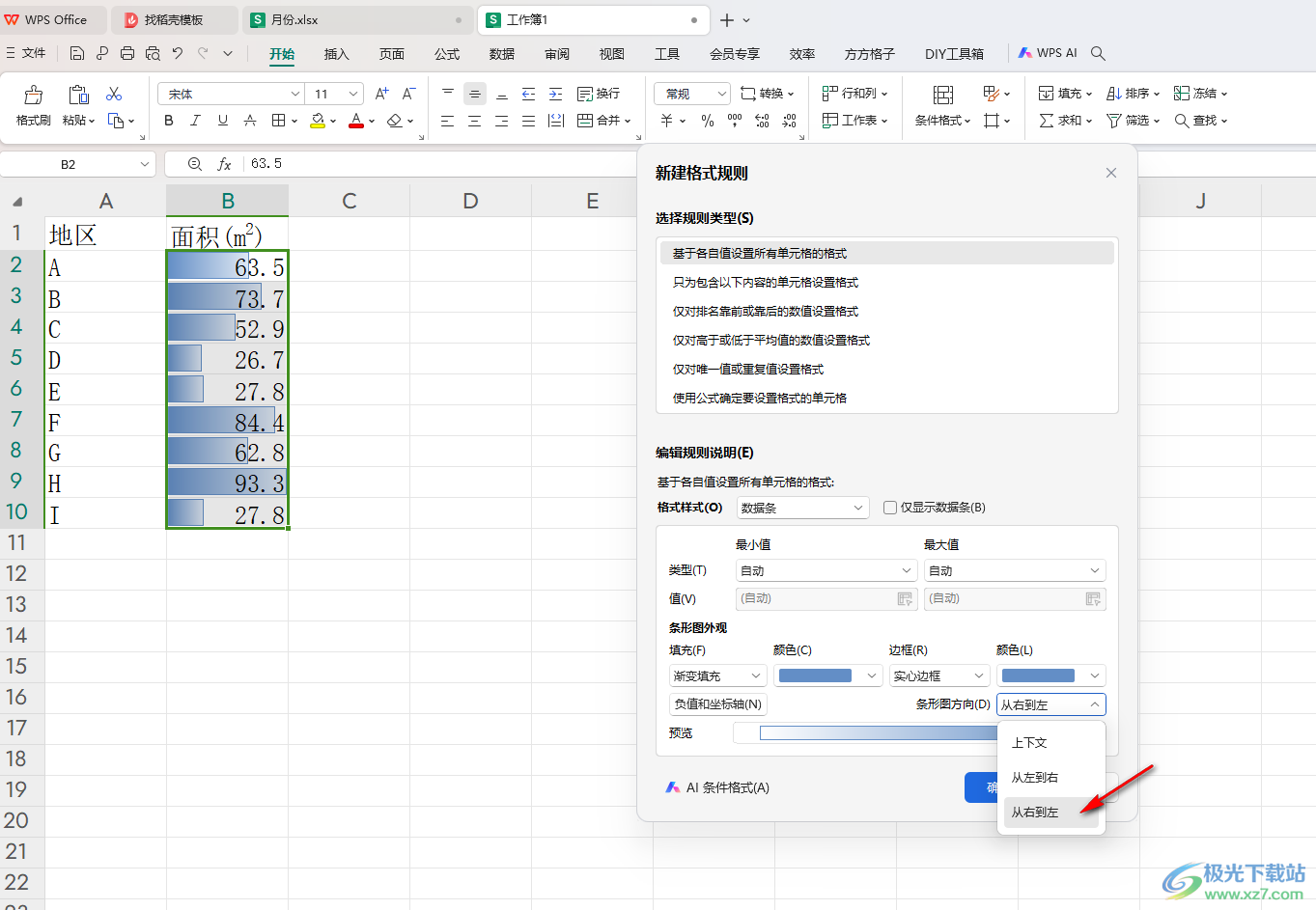
6.这时候,我们就可以返回到页面中,查看到我们的数据条从右到左来显示的,如图所示。
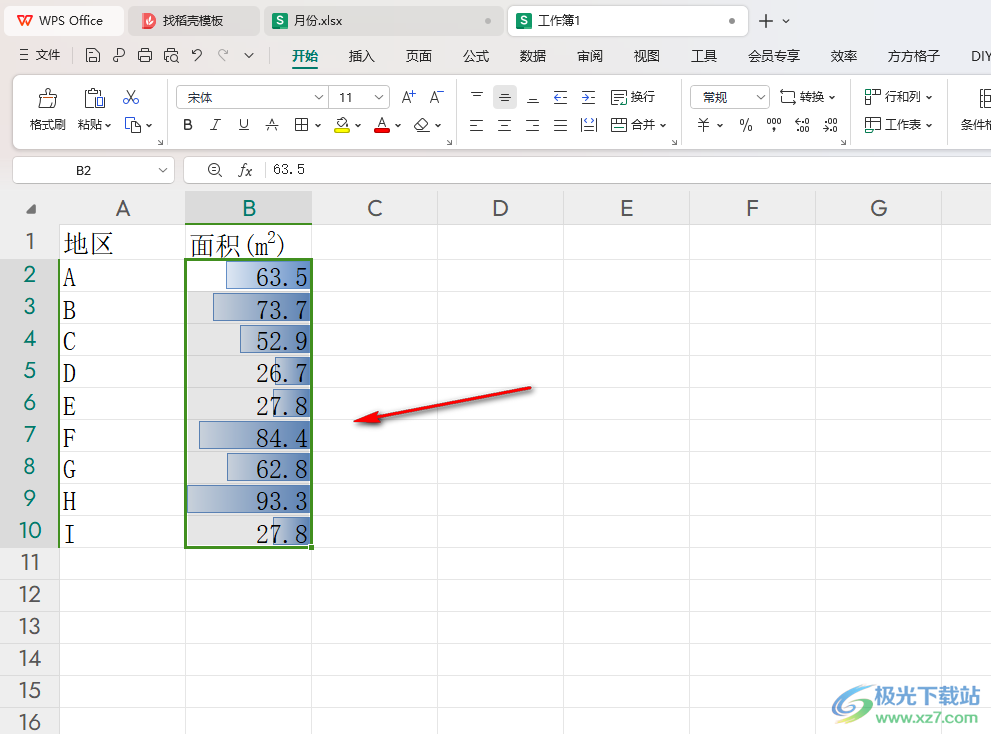
以上就是关于如何使用WPS Excel更改数据条方向的具体操作方法,如果你想要将我们需要的数据条进行颜色或者是方向的更改,那么就可以按照小编的教程来操作一下就好了,感兴趣的话可以试试哦。
